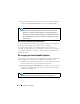Operation Manual
Bestanden en mappen 127
•
Binnen een domein - personen:
klik op de pijl rechts van het
tekstvenster, en klik vervolgens op
Zoeken
. Voer de naam in van de
persoon met wie u bestanden wilt delen, klik op
Namen controleren
,
en klik vervolgens op
OK
.
•
Binnen een domein - iedereen:
klik op de pijl rechts van het
tekstvenster, klik op
Iedereen
, en klik vervolgens op
Toevoegen
.
•
Binnen een werkgroep:
klik op de pijl rechts van het tekstvenster, klik
op de naam van de persoon in kwestie, en klik vervolgens op
Toevoegen
.
Mogelijk moet u een nieuwe gebruikersaccount maken om met
sommige personen bestanden te kunnen delen.
3
Klik onder
Toestemmingsniveau
, klik op de pijl naarst elke persoon of
groep, en selecteer vervolgens deelrechten:
•Een
Lezer
is in staat om gedeelde bestanden weer te geven, maar kan
deze bestanden niet toevoegen, wijzigen of verwijderen.
•Een
Bijdrager
kan gedeelde bestanden weergeven of toevoegen, maar
alleen bestanden wijzigen of verwijderen waaraan hij of zij heeft
bijgedragen.
•Een
Mede-eigenaar
kan elk gedeeld bestand weergeven, wijzigen of
verwijderen.
4
Klik op
Delen
. Als u het verzoek krijgt een beheerderswachtwoord op te
geven of te bevestigen, dient u dit te doen.
5
Als er een venster wordt weergegeven dat u om toestemming vraagt om
verder te gaan, klikt u op
Verder
.
6
Nadat u een bevestiging ontvangt dat uw map is gedeeld, kunt u een
koppeling naar de gedeelde bestanden verzenden naar de mensen waarmee
u de bestanden deelt.
7
Klik op
Voltooid
.
OPMERKING: Als u de naam van een gedeeld bestand of een gedeelde map
wijzigt, kunt u een koppeling naar de nieuwe locatie verzenden aan de personen die
het bestand of de map delen.
Windows XP:
1
Klik op
Start
→
Mijn documenten
.